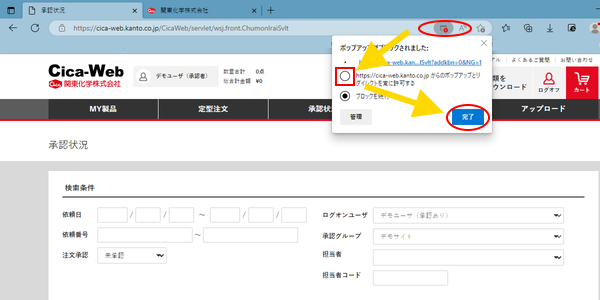発注承認機能
承認機能の概要
「承認機能」をご利用いただくには、「承認グループ」を構成します。1つの承認グループには、最低1人の承認権限「あり」の担当者が登録されている必要があります。
発注の承認権限のない方が発注操作を行った場合、注文情報は 「発注依頼」 として取扱われます。発注の承認権限を持つ方の承認が得られるまで、注文情報は関東化学に送信されません。承認権限を持つ方は、発注依頼の承認処理を行ってください。
承認状況
「承認状況」では、発注の承認状況の確認と承認・否認を行うことができます。
発注の承認権限のない方は、承認状況の確認と否認された発注依頼の削除★ のみが実行できます。否認された発注依頼の削除は、承認状況詳細ページから実施します。
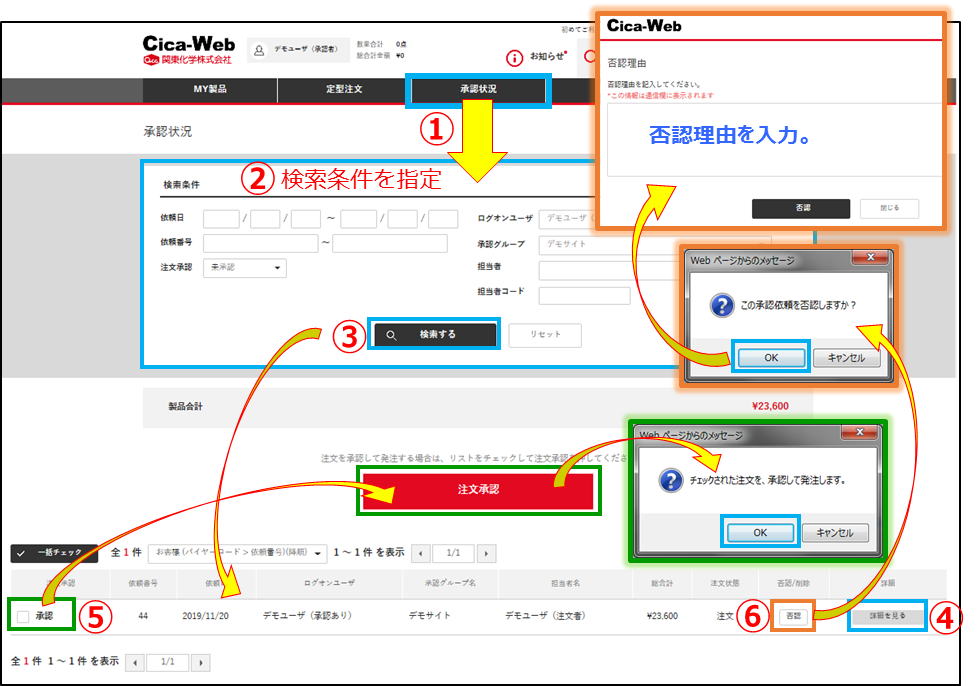
| 1 | : | メニューの「承認状況」をクリックし、承認状況ページを表示します。 |
| 2 | : | 承認状況の一覧を表示する条件を指定します。「注文承認:"未承認"」 を指定すると未承認の注文依頼が抽出されます。 |
| 3 | : | 「検索する」ボタンをクリックすると、承認状況一覧が表示されます。 |
| 4 | : | 「詳細を見る」ボタンをクリックすると、承認状況の詳細が表示され、注文した製品の明細を確認することができます。 |
| 5 | : | 注文を承認する場合は「□承認」にチェックを入れ(「☑承認」)、「注文承認」ボタンをクリックします。メッセージが表示されたら「OK」ボタンをクリックして承認操作を完了します。 |
| 6 | : | 注文を否認する場合は、「否認」ボタンをクリックします。 確認メッセージが表示されますので「OK」ボタンをクリックします。続いて否認理由を求めるメッセージが表示されますので、理由を入力し「否認」ボタンをクリックします。 否認理由を求めるメッセージが表示されない場合は、こちらをご確認ください。 |
- [4] の「詳細を見る」ボタンをクリックすると、承認状況の詳細が確認できます。
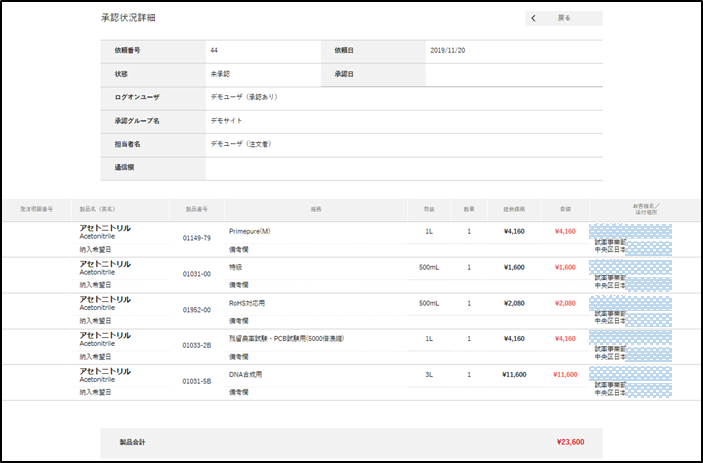
- 否認された注文依頼は、依頼者による削除が可能です。(★)
注文依頼を行った担当者コードで Cica-Web にログオンします。
[1] の承認状況から、[2] の検索条件で 「注文承認:"否認"」 を選択し、注文依頼を検索します。
削除したい依頼の 否認/削除:「削除」ボタンをクリックして、注文依頼を削除します。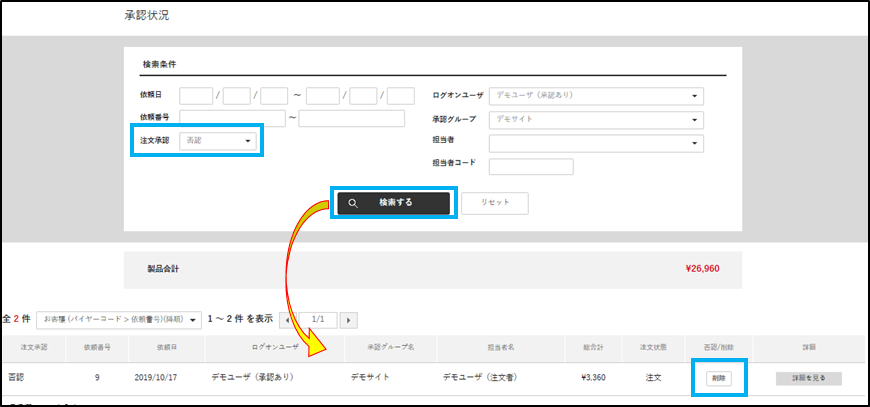
- 承認依頼の状況は、お知らせページから依頼件数を確認することができます。お知らせページの「承認依頼」ボタンをクリックすると、承認状況ページに移動します。

- 手順6で「否認」ボタンをクリックしてもブラウザのセキュリティ設定により、否認理由を入力する画面が表示されないことがあります。その場合は、下記の手順(Microsoft Edgeの場合)に従って、ポップアップを許可してください。